Hoe u uw huis (kantoor) via internet kunt bewaken
Ik weet niet veel over problemen met videobewaking. Maar er zijn eenvoudige, uitstekende cloud IP-camera's op de markt, waardoor bijna iedereen de bewaking van zijn huis, appartement, kantoor, winkel, enz. Kan regelen. We kunnen zeggen dat videobewaking met de hand kan worden gedaan. U hoeft alleen een cloud ip-camera aan te schaffen.

In dit artikel zal ik het hebben over hoe u een appartement, huis en alles wat u maar wilt via internet kunt bewaken vanaf een mobiel apparaat (indien nodig kunt u ook een computer gebruiken). Dit betekent dat door bijvoorbeeld een cloudcamera in uw huis te installeren, u deze vanuit elke hoek van de planeet kunt openen vanaf uw smartphone, tablet of computerbrowser. Ik denk dat dit is wat je nodig hebt.
Dit is geen instructie voor het opzetten van een complex videobewakingsschema dat bestaat uit enkele tientallen camera's, een videorecorder, enz. Ik denk dat dit door specialisten moet worden gedaan.
Maar we kunnen gemakkelijk meerdere cloudcamera's kopen (zoveel als u nodig heeft), ze configureren en op elk moment via internet openen vanaf ons mobiele apparaat.
Op deze manier kun je alles observeren. Allereerst is dit de observatie van een huis of appartement. Of achter de persoon die er is (voor ouderen bijvoorbeeld). Verder, als u een bedrijf heeft: winkel, café, kantoor, etc., dan kunt u met deze methode altijd zien wat daar gebeurt. Waar je ook bent. Je hebt alleen een internetverbinding op je telefoon of tablet nodig. Dit is niet langer een probleem.
We monitoren een appartement, huis, kantoor via een cloud IP-camera
Het is de cloud IP-camera die ons deze mogelijkheid biedt. En het belangrijkste woord hier is "bewolkt". Wat het betekent: de camera maakt verbinding met ons Wi-Fi-netwerk. We stellen het in, registreren ons op de website van de fabrikant en voegen de camera toe aan de applicatie op de telefoon (tablet). De camera verzendt video via internet naar de server van het bedrijf van de fabrikant en de applicatie op de smartphone ontvangt deze video van de server. Dat wil zeggen, alles gaat via de cloud. Daarom is het mogelijk om videobewaking uit te voeren via internet en vanaf elke plaats, waar we ook zijn. Simpel gezegd, alles verloopt via een speciale website van het bedrijf van de fabrikant. En u kunt op elk moment in de applicatie op uw mobiele apparaat beginnen met het opnemen van een video of het maken van een foto.
Eerlijk gezegd ben ik nog alleen bekend met cloudcamera's van TP-Link. Ik had een TP-Link NC250. Nu gebruik ik TP-Link NC220. Het bedrijf heeft in totaal 6 cloud IP-camera's. Ze werken allemaal volgens hetzelfde principe, dat wil zeggen dat het installatieproces hetzelfde is. Ze verschillen meestal in de kwaliteit van de matrix zelf (videokwaliteit) en andere kenmerken. Er is het NC450-model, het kenmerk is dat het kan draaien en kantelen.
Wat betreft het installatie- en configuratieproces, alles is heel, heel eenvoudig. Als we kijken naar het voorbeeld van camera's van TP-Link. Het ziet er zo uit:
- We sluiten stroom aan op de IP-camera.
- We registreren op de website tplinkcloud.com.
- Installeer de tpCamera-applicatie op uw mobiele apparaat.
- We gaan naar de applicatie onder onze gegevens van tplinkcloud.com.
- We configureren de camera via de applicatie tpCamera. Voeg een camera toe.
Ik heb dit alles uitvoerig beschreven in het artikel Configureren van de TP-LINK NC250 (NC200) IP-camera. Videobewaking via internet.
De camera zelf is via een wifi-netwerk verbonden met je router. Ik heb een verlengsnoer voor de stroomkabel bij de TP-Link NC220 meegeleverd, en dubbelzijdige tape waarmee je de camera aan een muur of plafond kunt bevestigen.
Hoe videobewaking werkt via internet
We kochten een camera, installeerden hem en plaatsten hem volgens de instructies, de link waarnaar ik hierboven gaf.

Via internet, met de applicatie tpCamera, of via de website tplinkcloud.com krijgen we toegang tot de camera. Kan live video bekijken, video opnemen, foto. U kunt ook informatie over de camera bekijken en enkele instellingen maken. Schakel bijvoorbeeld de LED-indicatoren uit.
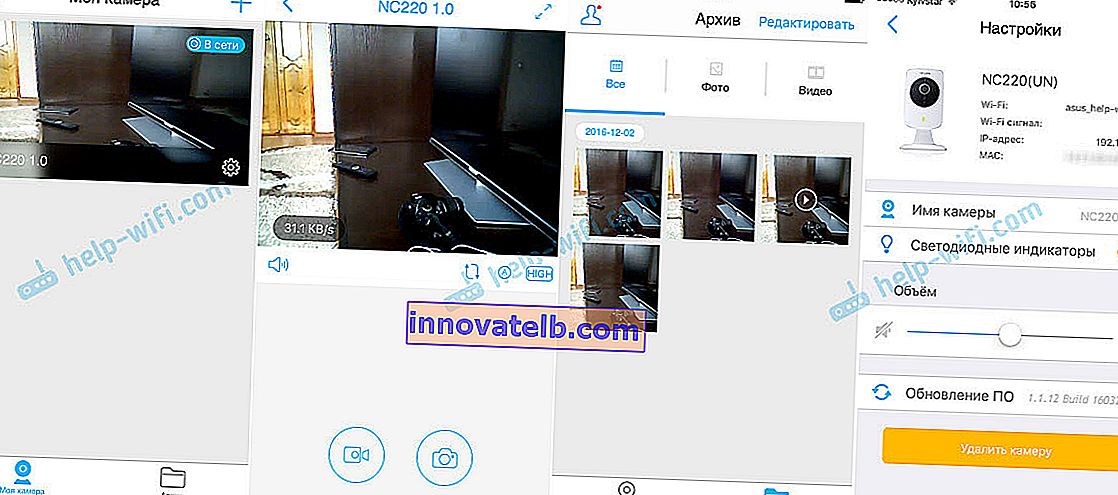
U kunt dus op verschillende plaatsen een groot aantal camera's op uw account op tplinkcloud.com aansluiten en ze zijn allemaal beschikbaar op uw mobiele apparaat, in de applicatie.
Het enige wat je nodig hebt, is een camera, een wifi-router en wat tijd om in te stellen.
Andere kenmerken van deze cloudcamera's:
Naast videobewaking hebben deze camera's veel verschillende, handige chips. Bijvoorbeeld:
- De camera kan als repeater fungeren. Dat wil zeggen, om het Wi-Fi-netwerk waarmee het is verbonden te versterken.
- Nachtzicht functie. Bovendien schakelt de camera automatisch over naar de nachtzichtmodus. In het setup-artikel (ik gaf de link hierboven), heb ik laten zien hoe deze camera's 's nachts "zien".
- Een erg handige functie om geluid of beweging te detecteren. Als de camera waarop deze functie is geconfigureerd beweging of geluid detecteert, stuurt deze je onmiddellijk een melding per e-mail. Of meld het via FTP. Ik ben van plan om in de nabije toekomst een aparte instructie te schrijven over het configureren van deze functie.
- De mogelijkheid om camera's vanaf een computer te bedienen via TP-LINK Camera Control.
Nu worden IP-camera's geproduceerd door verschillende fabrikanten: Xiaomi, Edimax, Alfa, etc. Ik weet niet hoe ze dit daar allemaal organiseren, ik moet bewaking via internet introduceren, maar ik vond de camera's van TP-Link leuk.
Het blijkt dat bijna iedereen videobewaking met zijn eigen handen kan organiseren in zijn huis, appartement of kantoor. Tegelijkertijd om via internet toegang te krijgen tot camera's, en verschillende IP-adressen, complexe instellingen, enz. Niet te begrijpen. En dat allemaal dankzij de cloud. Nou, TP-Link, wat deze mogelijkheid biedt.